Der Fehler der Microsoft Visual C ++ - Laufzeitbibliothek r6025 tritt auf Windows-Plattformen auf, wenn Software ausgeführt wird, die auf Visual C ++ - Bibliotheken basiert.
Wenn Software eine reine virtuelle Funktion mit einem ungültigen Aufrufkontext aufruft, können Sie eine Fehlermeldung erhalten, die besagt: „ Laufzeitfehler! Programm: C: ProgrammdateienR6025 - reiner virtueller Funktionsaufruf. ”Dies ist ein Laufzeitfehler, bei dem Software abstürzt, und dies sind einige Auflösungen, die das Problem möglicherweise beheben.
So lösen Sie den Microsoft Visual-Fehler r6025
- Systemdateien scannen
- Reparieren Sie Microsoft NET Framework 3.5
- Installieren Sie Visual C ++ Redistributable Packages
- Reinigen Sie Windows
- Löschen Sie Junk-Dateien und installieren Sie die Software erneut
1. Scannen Sie Systemdateien
Laufzeitfehler können häufig auf beschädigte Systemdateien zurückzuführen sein. Wenn Sie einen Systemdatei-Checker ausführen, können Sie relevante Systemdateien reparieren und dieses Problem beheben. Sie können einen SFC-Scan wie folgt ausführen.
- Drücken Sie die Win + X-Taste und wählen Sie im Windows-Menü die Option Eingabeaufforderung (Admin) .
- Geben Sie 'Ablehnen / Online / Bereinigungsbild / Wiederherstellen' ein und drücken Sie die Eingabetaste, bevor Sie den SFC-Scan ausführen.
- Geben Sie dann 'sfc / scannow' ein und drücken Sie die Eingabetaste, um den SFC-Scan auszuführen.

- Der SFC-Scan kann zwischen 20 und 30 Minuten dauern. Wenn in der Eingabeaufforderung angegeben wird, dass WRP einige Dateien repariert hat, starten Sie das Windows-Betriebssystem neu.
2. Reparieren Sie Microsoft NET Framework 3.5
- Möglicherweise müssen Sie die Microsoft NET Framework-Installation reparieren. Drücken Sie dazu die Win-Taste + R-Tastenkombination, geben Sie "appwiz.cpl" in "Ausführen" ein und drücken Sie die OK- Taste.
- Klicken Sie auf der Registerkarte Programme und Funktionen auf Windows-Funktionen aktivieren oder deaktivieren, um das darunter liegende Fenster zu öffnen.

- Deaktivieren Sie nun das Kontrollkästchen NET Framework 3.5 und drücken Sie die OK- Taste.
- Starten Sie das Windows-Betriebssystem neu.
- Öffnen Sie das Fenster Windows-Funktionen erneut.
- Aktivieren Sie das Kontrollkästchen NET Framework 3.5 und klicken Sie auf die Schaltfläche OK .
- Starten Sie dann Ihren Desktop oder Laptop neu.
3. Installieren Sie Visual C ++ Redistributable Packages
Möglicherweise fehlt Ihrem Laptop oder Desktop ein weitervertreibbares Visual C ++ - Paket und dessen Laufzeitkomponenten, die von der Software benötigt werden. Diese werden normalerweise automatisch unter Windows installiert.
Die Registerkarte Programme und Funktionen listet Ihre installierten Visual C ++ - Pakete auf, wie im Snapshot direkt unten gezeigt.
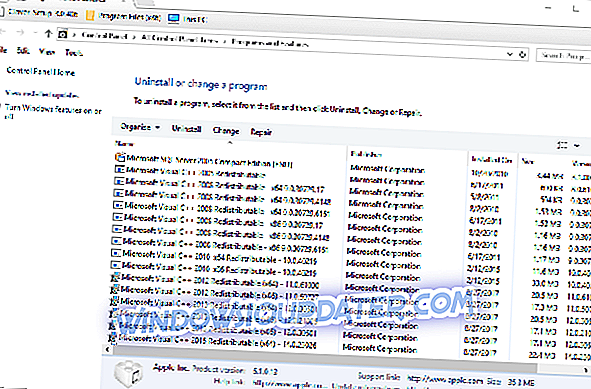
Wenn Ihrem Desktop oder Laptop einige verteilbare C ++ - Pakete fehlen, können Sie 32- und 64-Bit-Versionen manuell installieren. Stellen Sie sicher, dass Sie die 32-Bit-Pakete einer 32-Bit-Windows-Plattform hinzufügen. Sie können die neueren weitervertreibbaren Visual C ++ - Pakete von diesen Website-Seiten herunterladen:
- Microsoft Visual C ++ Redistributable Package 2017
- Microsoft Visual C ++ 2015 Redistributable Package
- Microsoft Visual C ++ 2013 Redistributable Package
- Microsoft Visual C ++ 2012 Redistributable Update 4
- Weitervertreibbares Microsoft Visual C ++ 2010-Paket (x86)
4. Reinigen Sie Windows
Fehler r6025 kann auf Konflikte mit Antivirus- und Systemwartungssoftware zurückzuführen sein. Um sicherzustellen, dass dies nicht der Fall ist, können Sie alle Nicht-Microsoft-Dienste deaktivieren. Dieser selektive Start ist ein sauberer Start, der Softwarekonflikte lösen kann.
- Öffnen Sie zunächst MSConfig, indem Sie unter "Ausführen" "msconfig" eingeben. Wenn Sie die OK- Taste drücken, wird das direkt darunter dargestellte Fenster geöffnet.
- Wählen Sie auf der Registerkarte Allgemein die Option Selektiver Start aus, falls dies nicht bereits ausgewählt ist.
- Wählen Sie die Registerkarte Services aus, die direkt darunter angezeigt wird.

- Wählen Sie die Option Alle Microsoft-Dienste ausblenden aus .
- Klicken Sie auf die Schaltfläche Alle deaktivieren, um alle Dienste zu beenden.
- Drücken Sie die Anwenden- und die OK- Taste.
- Wählen Sie dann die Option Neustart im Dialogfeld Systemkonfiguration aus.
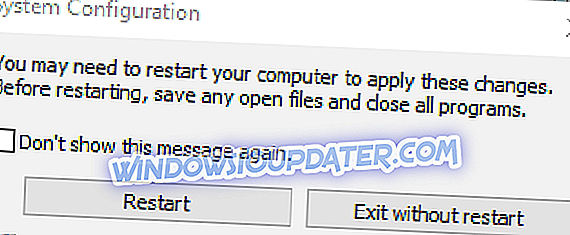
5. Löschen Sie Junk-Dateien und installieren Sie die Software erneut
Das Löschen von Junk-Dateien und die Neuinstallation des Programms, das den Fehler r6025 zurückgibt, ist eine weitere mögliche Lösung für das Problem. Löschen Sie die Junk-Dateien, bevor Sie das Programm erneut installieren. So können Sie Junk-Dateien löschen und Software unter Windows erneut installieren.
- Öffnen Sie zunächst die Registerkarte Programme und Funktionen, indem Sie in "Ausführen" "appwiz.cp" eingeben.
- Wählen Sie die zu entfernende Software aus und klicken Sie auf die Schaltfläche Deinstallieren . Drücken Sie dann zur Bestätigung die Ja- Taste.

- Als nächstes geben Sie 'cleanmgr' in Run ein. und drücken Sie die OK- Taste.
- Wählen Sie diese Option aus, um das Laufwerk zu scannen, auf dem Sie das Programm installiert haben (normalerweise das Laufwerk C).
- Aktivieren Sie alle Kontrollkästchen für Dateien im Fenster "Datenträgerbereinigung" direkt darunter.

- Klicken Sie auf die Schaltfläche OK und klicken Sie auf Dateien löschen, um die ausgewählten Dateikategorien zu löschen.
- Starten Sie Windows nach dem Löschen der Junk-Dateien neu.
- Installieren Sie anschließend die von Ihnen deinstallierte Software erneut.
- Prüfen Sie außerdem, ob für die vorinstallierte Software Updates verfügbar sind.
Dies sind einige mögliche Korrekturen für Fehler r6025, für die keine zusätzliche Dienstprogramm-Software von Drittanbietern erforderlich ist.
Abgesehen von den oben genannten Auflösungen gibt es zahlreiche Systemoptimierungssoftware von Drittanbietern, die den Fehler r6025 mit ihren Registry-Cleanern und Systemreparatur-Tools beheben können. In diesem Software-Handbuch finden Sie weitere Informationen zum PC-Reparatursatz.







